كيفية تقسيم الفيديو في Shotcut: الخطوات الأساسية للمتابعة
Shotcut هي واحدة من أكثر أدوات تحرير الفيديو إثارة للإعجاب والتي يمكنك استخدامها مجانًا. تعمل هذه الأداة على جميع أجهزة Windows و Mac و Linux تقريبًا. Shotcut هو برنامج ممتاز يساعد المستخدمين على تحسين مقاطع الفيديو المفضلة لديهم. يوفر الكثير من إمكانيات التحرير. يمكنك وضع تأثيرات وفلاتر وتقليم على الفيديو المسجل باستخدام هذه الأداة. هذا هو السبب في أنه لا يوجد تردد في أنه يمكنك قص ملفاتك بمساعدة هذه الأداة. إذا أردت أن تعرف كيفية قص مقطع فيديو في Shotcut، لا تتردد في حصره في هذا المنشور.
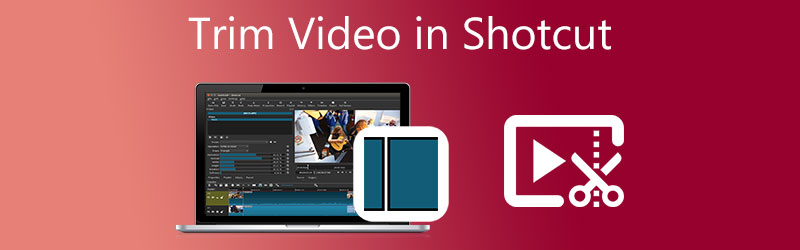

الجزء 1. كيفية تقليم مقاطع الفيديو في Shotcut
في هذا الجزء ، سنوضح لك كيفية قص مقطع فيديو باستخدام Shotcut باستخدام نصائح وحيل محددة. اتبع هذه الخطوات لمساعدتك في تحقيق تحسين الفيديو الذي تريده لإنتاج الفيديو الخاص بك.
الخطوة 1: أولاً ، أنت مطالب بتنزيل وتثبيت برنامج Shotcut على جهازك والسماح له بالعمل. بمجرد بدء تشغيل محرر الفيديو ، افتحه وانقر فوق ملف. تحت ملف القائمة ، اضغط على افتح ملف. ثم ، انقر أو اسحب وأفلت الفيديو على اللوحة.
الخطوة 2: بعد ذلك ، اسحب الشريط في البداية أو النهاية ، حسب تفضيلاتك. في هذه الحالة ، يمكنك قص الفيديو المسجل.
الخطوه 3: إذا كنت راضيًا عن التعديلات ، يمكنك الآن تصدير وحفظ الفيديو المقتطع على Shotcut.

الجزء 2. أفضل البدائل لتقليم الفيديو
1. محول الفيديو Vidmore
الناس مندهشون من محرر الفيديو هذا المسمى محول الفيديو فيدمور. هذا البرنامج هو أفضل بديل للأدوات التي يصعب التنقل فيها. هل تريد أن تعرف لماذا؟ ذلك لأن Vidmore لديه واجهة مدمجة سهلة الاستخدام. يسمح لكل مستخدم بتحرير وتعديل ملفاته المفضلة دون تعقيدات سواء كان مبتدئا أو محترف. بصرف النظر عن ذلك ، سيمكنك من تحرير أي ملف لديك ، مثل مقاطع الفيديو والرسومات والمقاطع الصوتية. ما يجعل هذه الأداة أكثر ملاءمة للمستخدمين هو قدرتها على التكيف مع أي نوع من تنسيق الوسائط المتعددة لديك. يعمل Vidmore Video Converter بشكل أفضل على أجهزة Mac و Windows. ويقوم بتحويل ملفاتك بطريقة سلسة للغاية لأنه يتحول بسرعة كبيرة. تبدو مثيرة للاهتمام ، أليس كذلك؟ مع ذلك ، إذا كنت تريد معرفة كيفية قص مقطع فيديو على Shotcut ، فقد قدمنا عينة الإجراء أدناه.
الخطوة 1: تنزيل بدائل Shotcut
أولاً ، يجب عليك تنزيل Vidmore Video Converter وتثبيته ، الموجود هنا. اختر المناسب تحميل زر لجهازك من القائمة المنسدلة. بعد ذلك ، ستحتاج إلى تثبيت مشغل الأداة ثم الانتظار حتى يبدأ في العمل.
الخطوة 2: قم بتحميل الفيديو على الجدول الزمني
بمجرد تشغيل Vidmore ، يمكنك البدء في تحميل الفيديو المسجل الذي تريد تحريره. حدد ملف إضافة ملفات في الزاوية العلوية اليسرى من النافذة الرئيسية للوحة القيادة. يمكنك أيضًا استخدام ملف زائد رمز ، يظهر في الجزء السفلي من الجدول الزمني.

الخطوة 3: قص مقطع الفيديو
بمجرد انعكاس مقطع الفيديو على الواجهة ، انتقل إلى منطقة التحرير بالنقر فوق ملف مقص رمز على الصورة المصغرة للفيديو. ستفتح شاشة جديدة عند النقر فوق هذا الرمز. لقص مقطع الفيديو الخاص بك ، يجب عليك توفير ملف بداية و النهاية توقيت. أشرطة التمرير هي خيار آخر لتحرير الفيديو المسجل الخاص بك. اضبط طول الفيديو باستخدام شريط التمرير المرفق به. عند الانتهاء ، انقر فوق الزر حفظ.

الخطوة 4: احفظ الفيديو المقتطع
يمكنك الآن النقر فوق تحويل جميع في القسم السفلي الأيمن من المخطط الزمني بمجرد الانتهاء من قص مقطع الفيديو الخاص بك.
2. ClipChamp
إذا كنت خاصًا بواجهة محرر الفيديو ، فإن ClipChamp يعد خيارًا مثاليًا. إنه محرر فيديو يمكنك استخدامه عبر الإنترنت. تم إنشاء ClipChamp للأشخاص الذين يرغبون في تعديل مقاطع الفيديو الخاصة بهم ، وخاصة أولئك الذين ليس لديهم خبرة سابقة في تحرير الفيديو. ستساعدك هذه الأداة المستندة إلى الويب على دمج مقاطع الصوت والرسومات والفيديو. ليس ذلك فحسب ، فهو يدعم إضافة عوامل تصفية ونص لجعله أكثر جاذبية للجمهور.
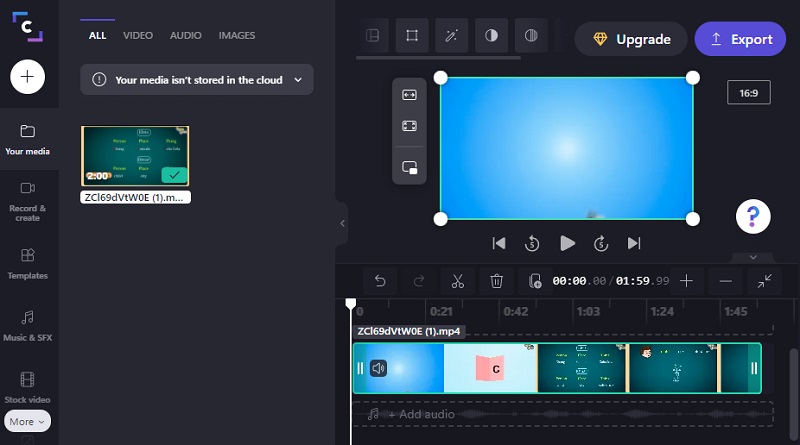
3. فيميو
يعد Vimeo أحد برامج تحرير الفيديو التي يمكنك الحصول عليها على نظامي Mac و Windows. إنه لا يعمل فقط كمحرر للفيديو ولكن أيضًا كمنصة لمشاركة الفيديو. إنه مشابه قليلاً لمواقع التواصل الاجتماعي الأخرى. يمكنك مشاركة مقاطع الفيديو الخاصة بك على ملف الأخبار ، وإجراء بث مباشر ، وتحرير البث والفيديو. هذه الأداة مفيدة لك إذا كنت ترغب في قص مقاطع الفيديو الخاصة بك دون المساس بجودتها.
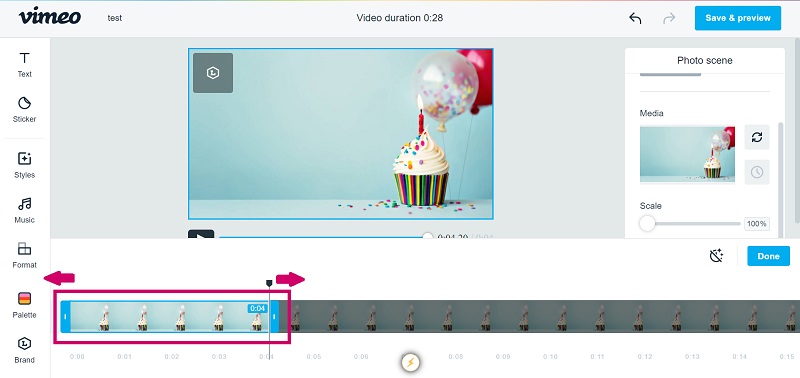
4. 123 تطبيقات
يعد موقع 123 Apps أيضًا بديلاً جيدًا إذا كنت تريد قص مقاطع الفيديو الخاصة بك أثناء اتصالك بالإنترنت. إنه برنامج تحرير مستند إلى الويب متوافق مع مجموعة متنوعة من تنسيقات ملفات الصوت والفيديو. نظرًا لتصميمه سهل الاستخدام ، قد يكون هذا البرنامج ثمينًا لأولئك الجدد على تحرير الفيديو أو تحرير الفيديو بشكل عام. بفضل البرنامج المضمن ، سيكون تحرير مقاطع الفيديو الخاصة بك وتشذيبها وتقطيعها ودمجها أمرًا سهلاً.

الجزء 3. مخطط المقارنة
افترض أنك تواجه صعوبة في تحديد أداة قص الفيديو التي تريد قص مقاطع الفيديو الخاصة بك. في هذه الحالة ، قد يساعدك الجدول أدناه في تحديد أيهما تختار.
- ميزات
- دعم ماك وويندوز
- أدوات التحرير الأساسية
- يدعم تنسيقات ملفات الفيديو المختلفة
| شوت كت | محول الفيديو فيدمور | ClipChamp | فيميو | 123 تطبيقات |
الجزء 4. أسئلة وأجوبة حول Shotcut: كيفية قص مقاطع الفيديو
ما هي ميزة Shotcut لمحرري الفيديو الآخرين؟
يحتوي على ميزات متقدمة مثل جدول زمني للتحرير متعدد المسارات ، ومفتاح chroma ، والقدرة على تحميل تأثيرات الفيديو والصوت ، وغير ذلك الكثير.
ما هي عيوب استخدام برنامج Shotcut؟
مقارنة بالأدوات التجارية الأخرى ، قد يستغرق العمل مع العناوين والنصوص وقتًا أطول.
هل يمكنني تثبيت Shotcut على جهاز محمول؟
اعتبارًا من الآن ، لم يعد Shotcut متاحًا بعد ، ولكن هناك العديد من التطبيقات على الأجهزة المحمولة التي يمكن أن تساعدك في قص مقاطع الفيديو الخاصة بك ، مثل InShot و KineMaster و CapCut.
خاتمة
ها أنت ذا! الآن لن تجد صعوبة في التساؤل كيفية قص الفيديو باستخدام Shotcut. كل ما عليك فعله هو الرجوع إلى الرسم التوضيحي أعلاه. ولكن نظرًا لأن Shotcut ليس سهل الاستخدام ، يمكنك استخدام أكثر البرامج البديلة الموصى بها أعلاه.


